たまりすぎると、スマホが重くなることもある「キャッシュ」。iPhoneでもキャッシュが原因で動作が遅くなるケースがあります。そんな時の対処法が、キャッシュを削除すること。この記事ではiPhoneのキャッシュクリアの手順を中心に解説していきます。
iPhoneの「キャッシュ」とは
そもそもキャッシュとは、「一時的にためておくデータ」のこと。キャッシュをためることで一度開いたウェブページをスムーズに開くことなどができます。iPhoneではブラウザやアプリにキャッシュの技術が使用されており、端末の動作をよりスムーズにしています。
キャッシュとCookieの違い
「キャッシュ」と同じようなIT用語に「Cookie」があります。「Cookie」もキャッシュと同じく一時保存ファイル・データを表わす用語ですが、違いは保存する内容。
キャッシュはアイコンやWebページ内に埋め込まれた画像ファイルを保存しますが、Cookieが保存するのはWebページにアクセスしたユーザーの情報。たとえば、ログイン制のサイトに2度目以降にアクセスした際、ログインしたままになっているのはCookieによるものです。
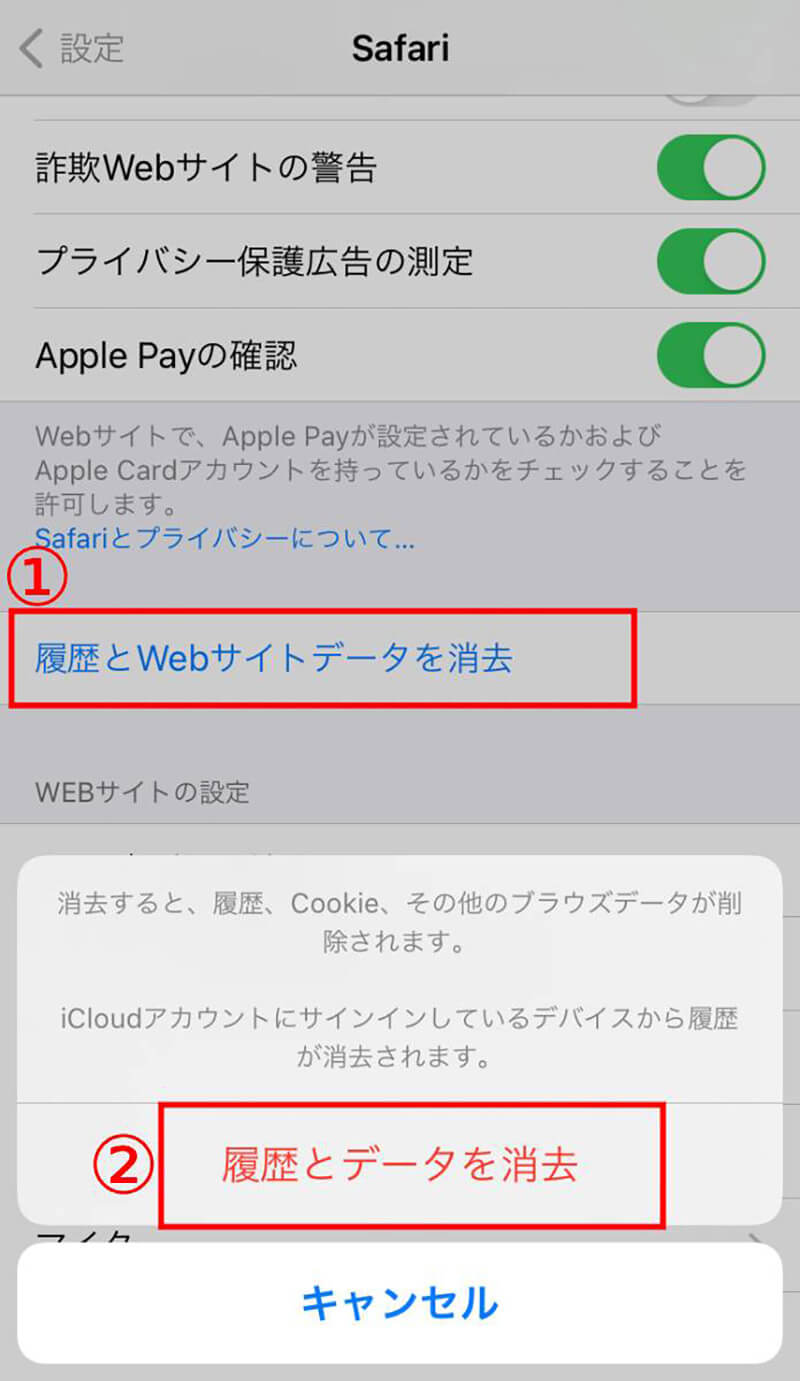
iPhone版「Safari」ではキャッシュとCookieを使用し、ウェブページの読み込み速度を速めたり、ログイン情報の保管を行っています。なおキャッシュとCookieはまとめて消去することが可能。消去手順は以下の通り。①「履歴とWebサイトデータを消去」をタップ。確認画面に表示された②「履歴とデータを消去」をタップして完了です
どのような時にiPhoneのキャッシュクリアを行うべきか
無駄なキャッシュが増えると操作が遅くなり、「スムーズにページを開く」というキャッシュ本来の役割の意味がなくなります。iPhoneが重いと感じたら、こまめにキャッシュクリアを行いましょう。
iPhoneのキャッシュクリア手順
iPhoneのキャッシュクリアの手順を、Safari、Chrome、LINE、Twitterの場合でそれぞれ解説していきます。
Safariのキャッシュを削除する方法
iPhoneの標準ブラウザであるSafariは以下の手順でキャッシュを削除することができます。まず、設定アプリを開きます。
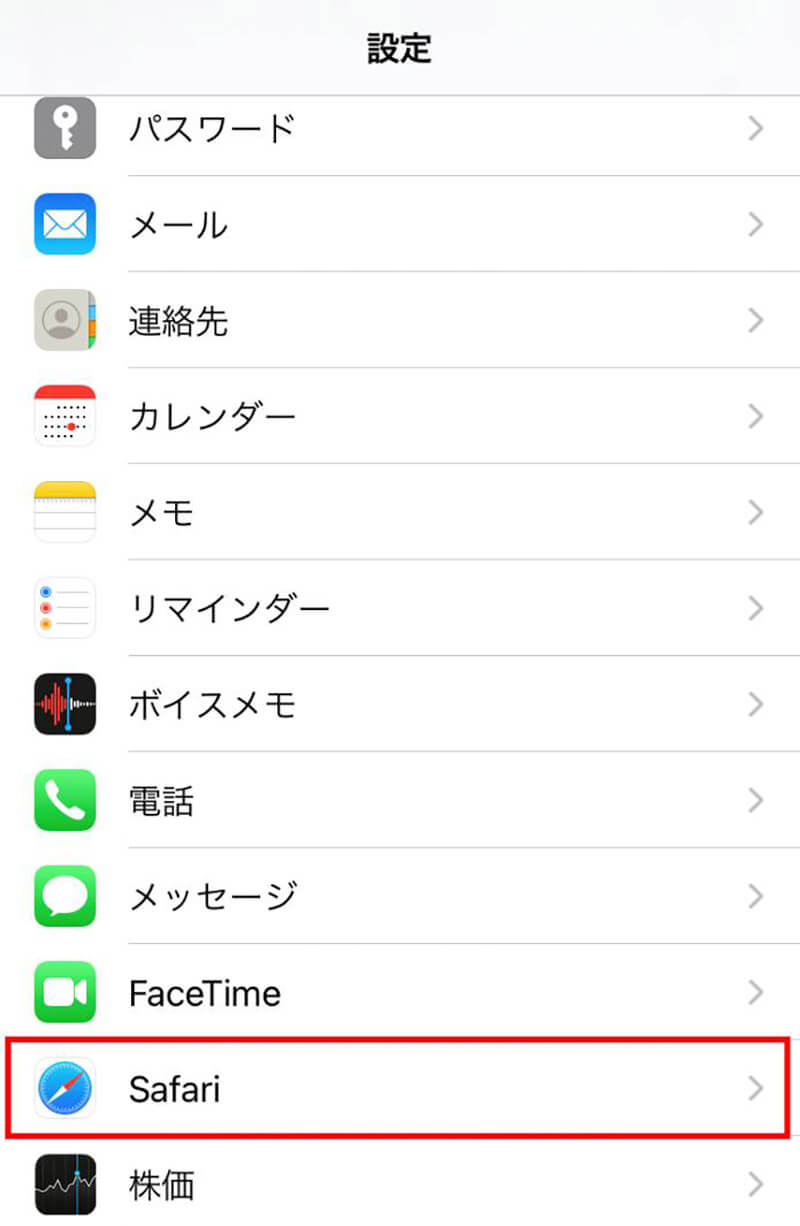
【1】下にスクロールし、「Safari」をタップします
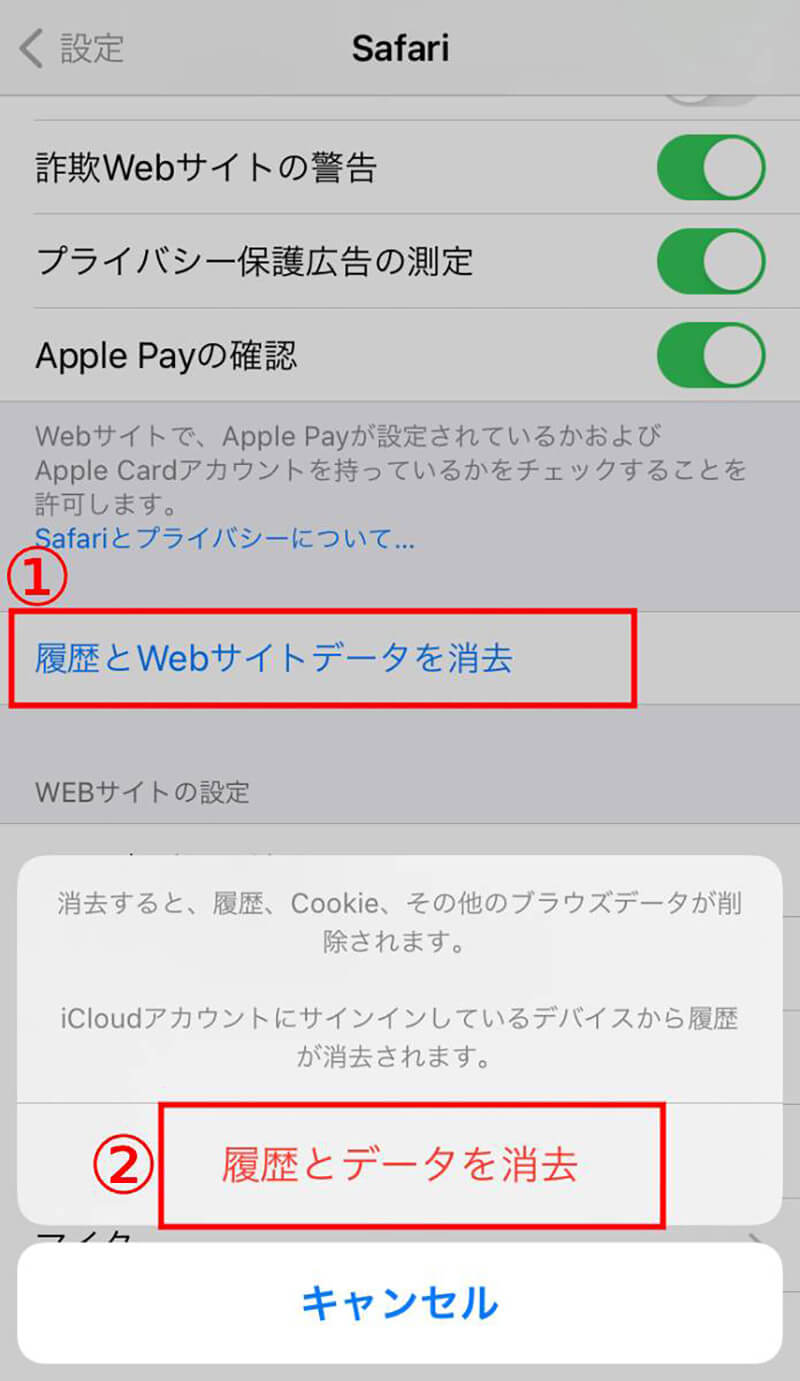
ここからは先ほど紹介した手順と同様です。【2】下にスクロールし、①「履歴とWebサイトデータを消去」をタップ。②「履歴とデータを消去」をタップして完了です
Chromeのキャッシュを削除する方法
Chromeはアプリからキャッシュを削除することができます。まずChromeアプリで新規ページを開きます。
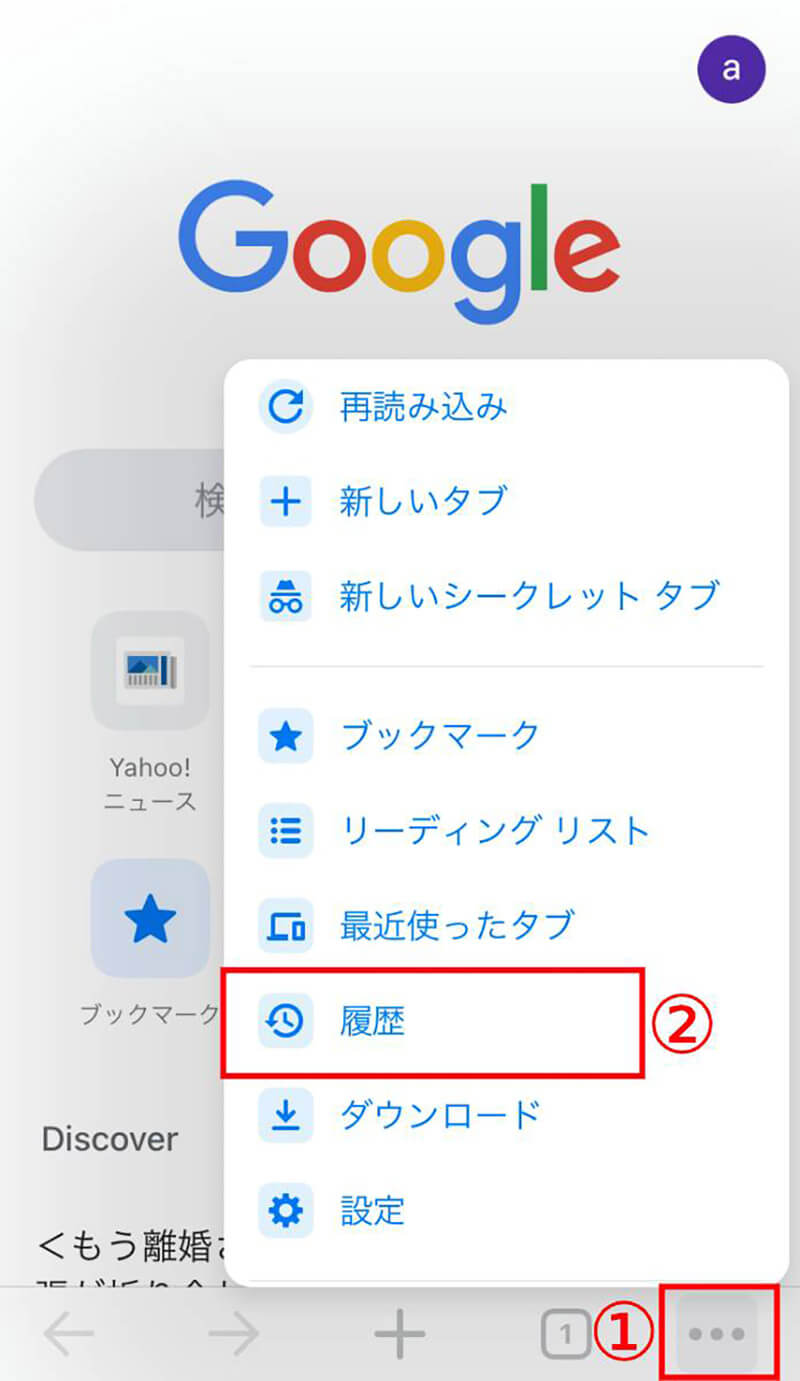
【1】右下の①三点ボタンをタップし、②「履歴」をタップします
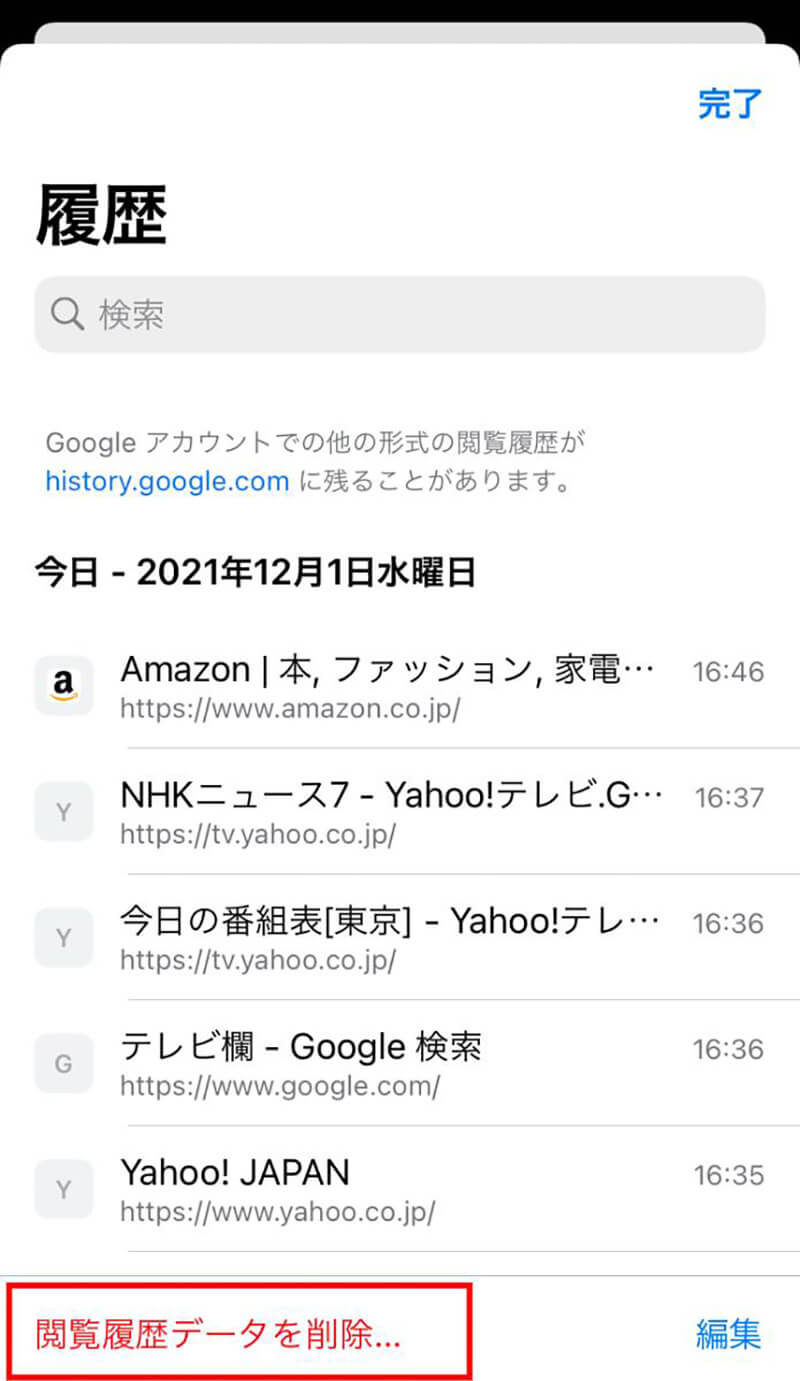
【2】左下の「閲覧履歴データを削除」をタップします
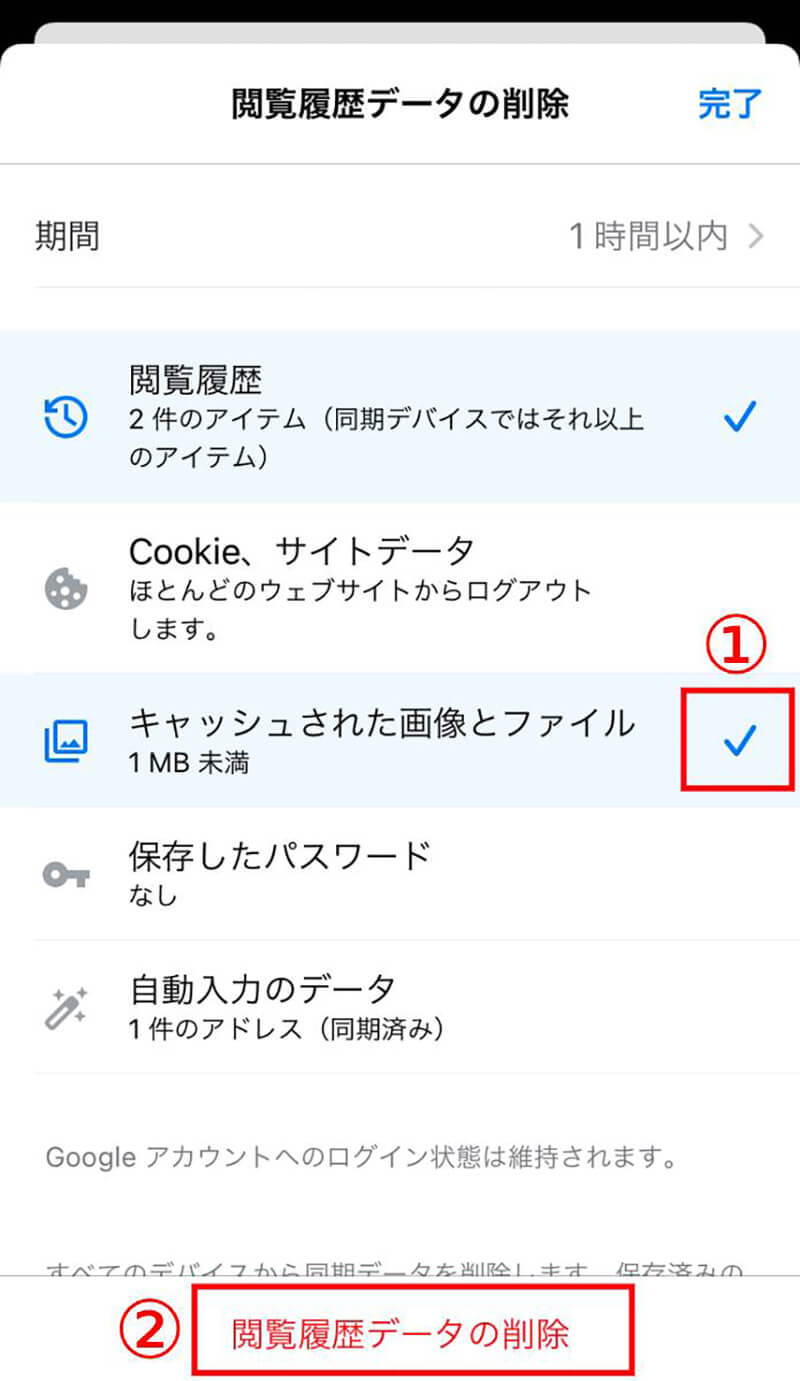
【3】①削除したいデータの右側をタップし、チェックマークを入れるかどうか選びます。チェックマークがつくと削除の対象になります。選び終えたら②「閲覧履歴データの削除」をタップします

【4】確認画面の「閲覧履歴データの削除」をタップして完了です
LINEのキャッシュを削除する方法
LINEもアプリからキャッシュの削除をすることができます。まずLINEアプリを開きます。
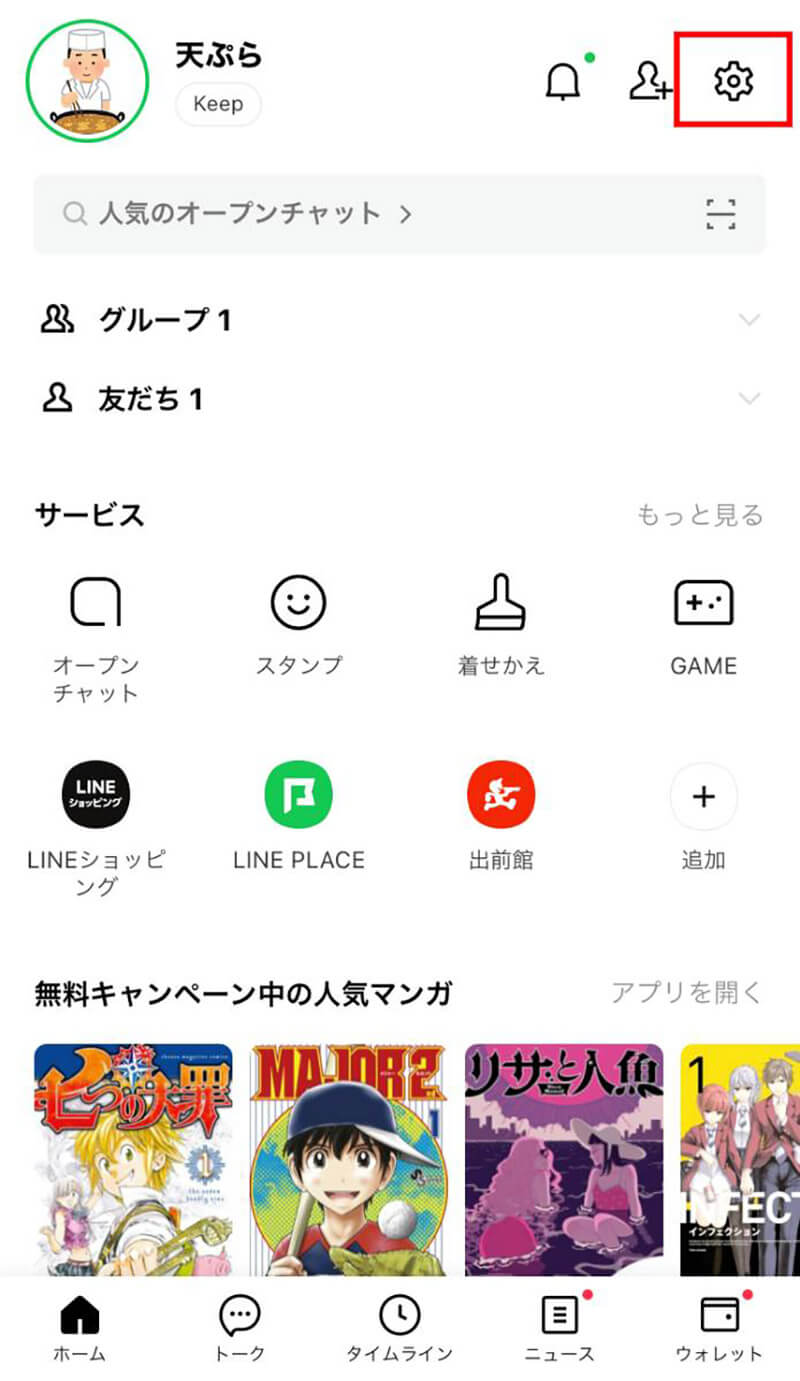
【1】ホーム画面右上の設定ボタンをタップします
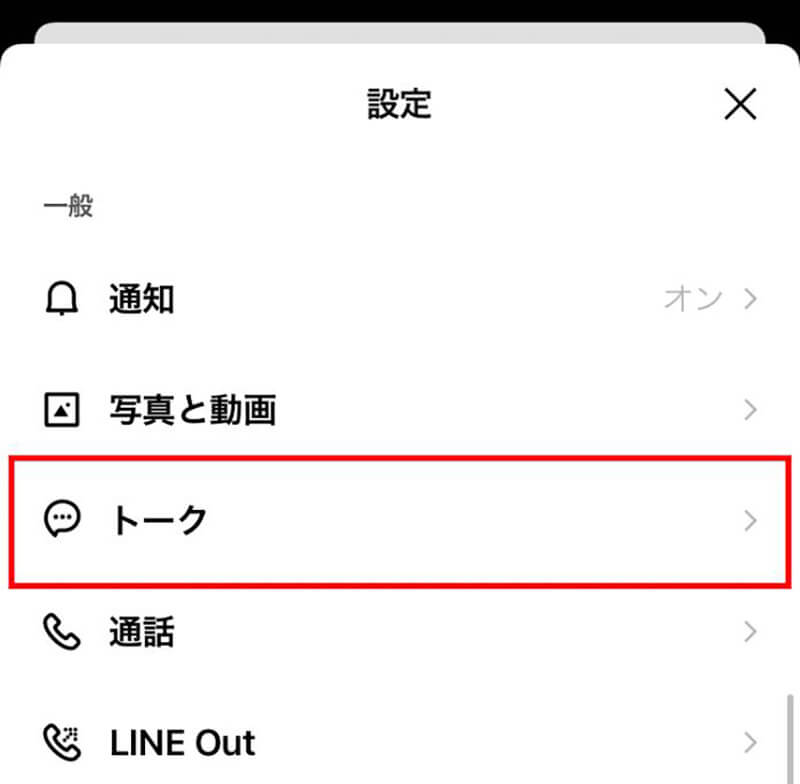
【2】下にスクロールし、「トーク」をタップします
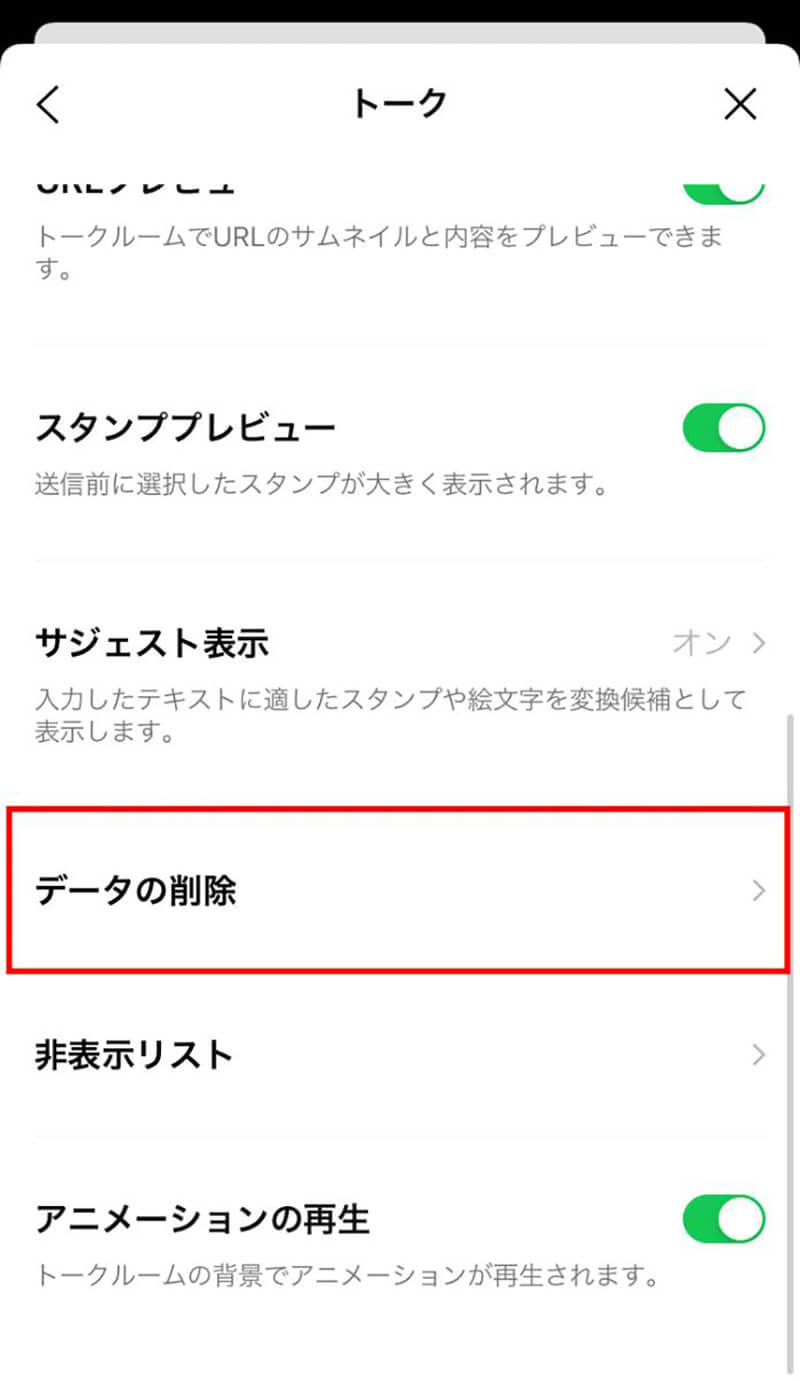
【3】下にスクロールし、「データの削除」をタップします
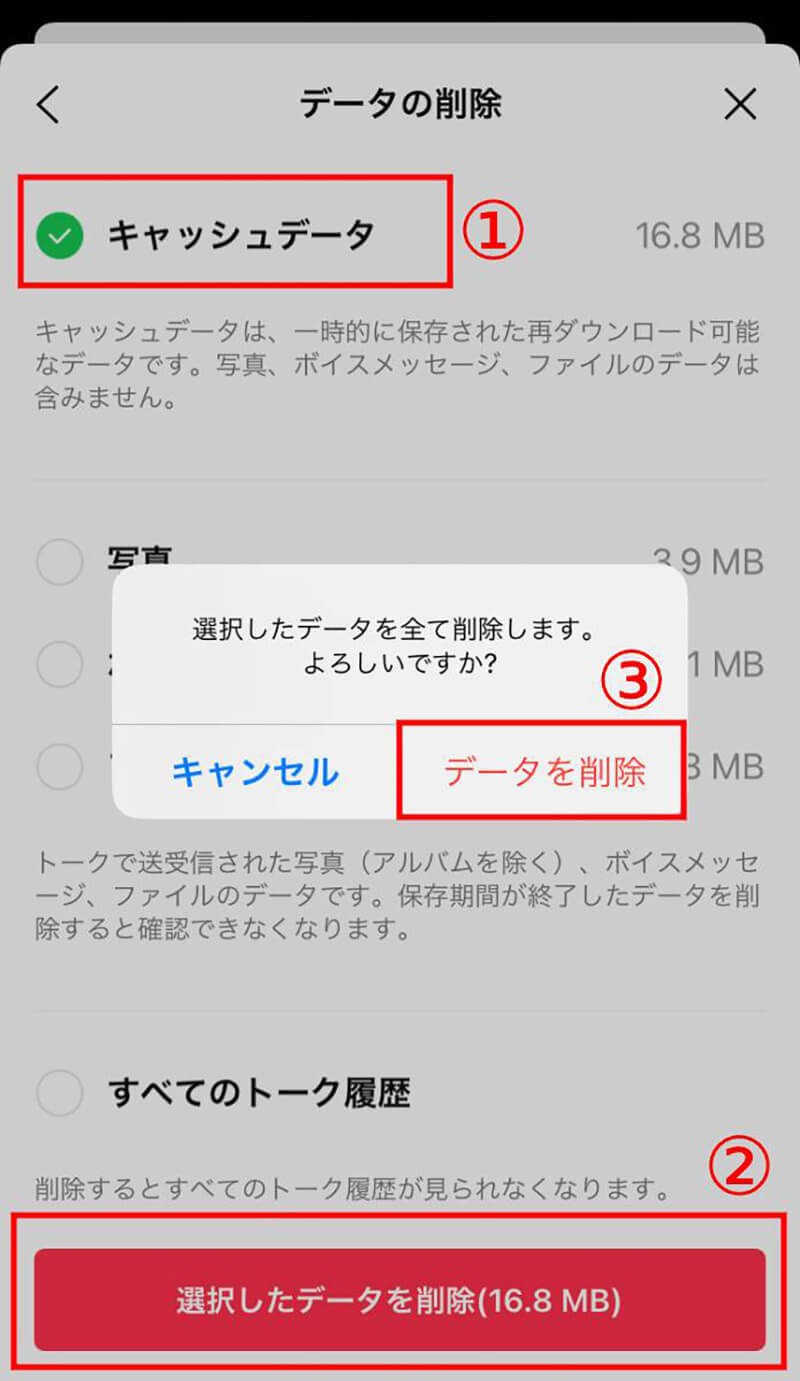
【4】①「キャッシュデータ」にチェックマークが入っていることを確認し、②「選択したデータを削除」をタップします。③確認画面に表示された「データを削除」をタップして完了です
Twitterのキャッシュを削除する方法
Twitterアプリのキャッシュもアプリから行います。まずTwitterアプリを開きます。
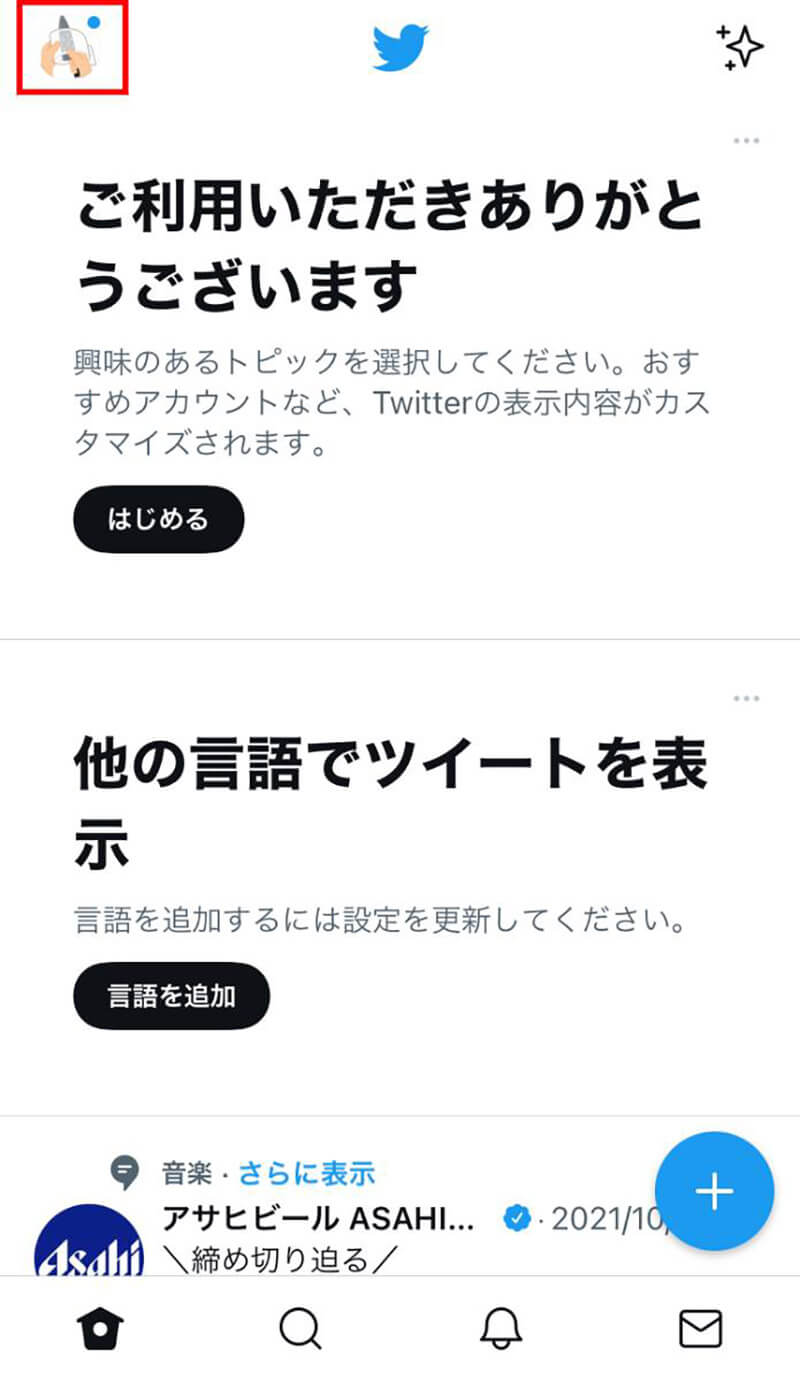
【1】ホーム画面左上のプロフィール画像をタップします
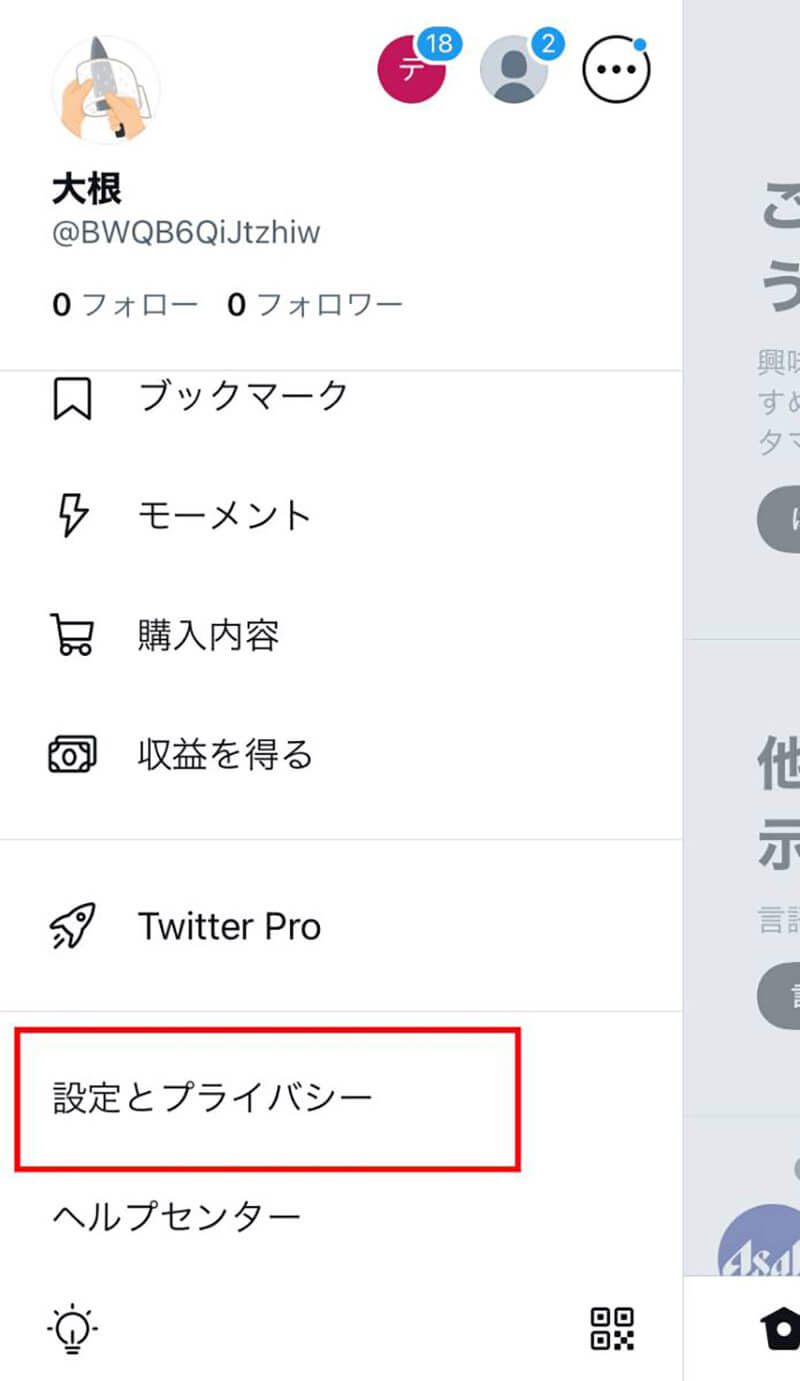
【2】「設定とプライバシー」タップします
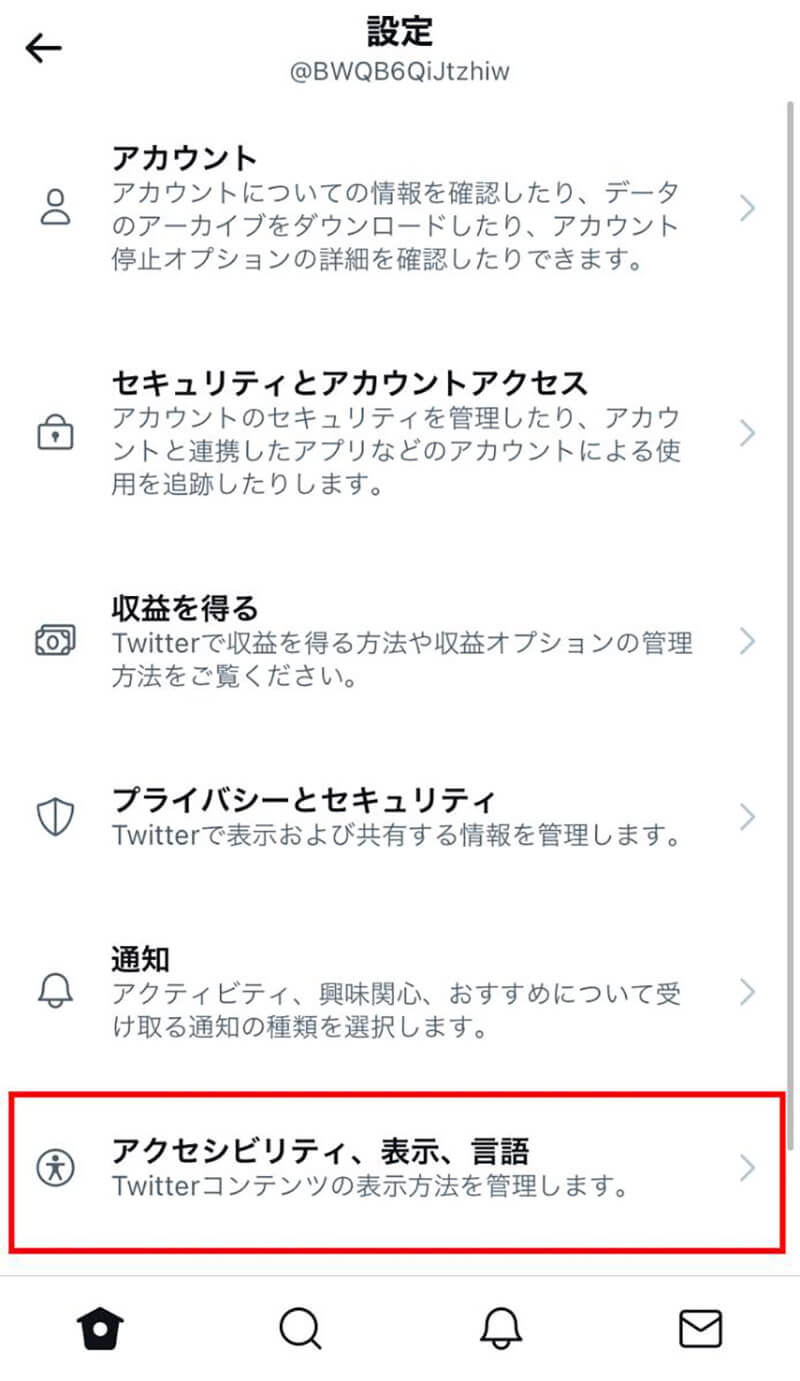
【3】「アクセシビリティ、表示、言語」タップします
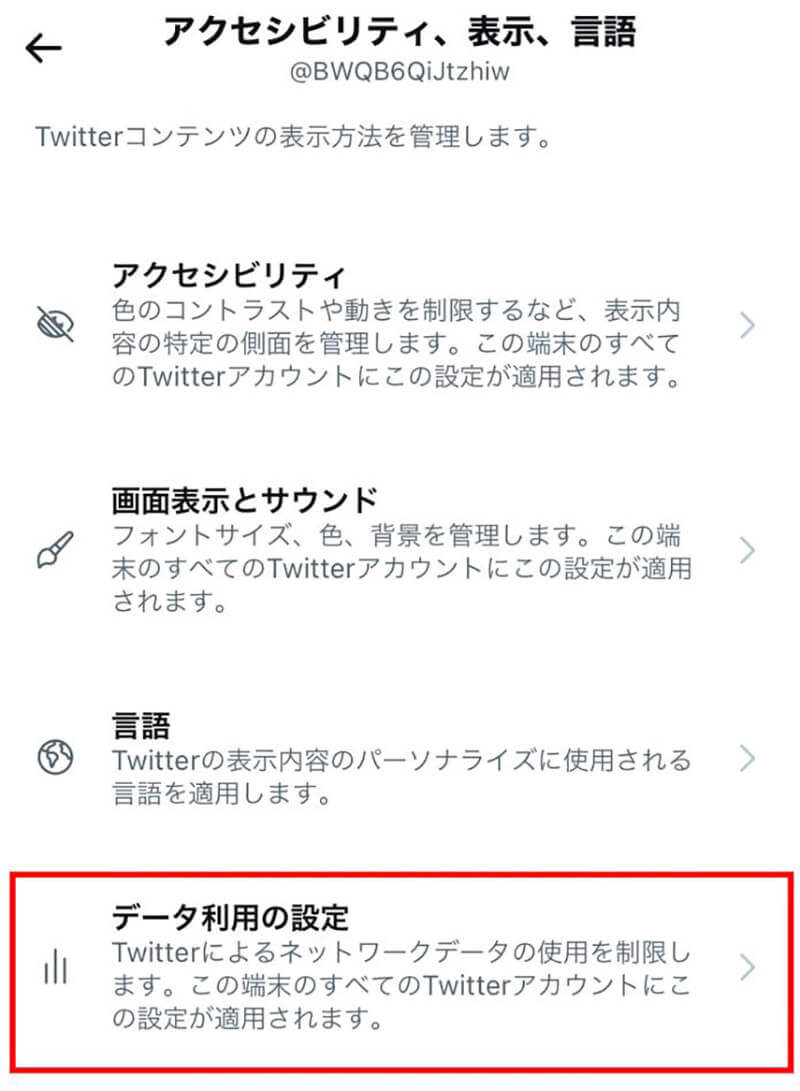
【4】「データ利用の設定」タップします
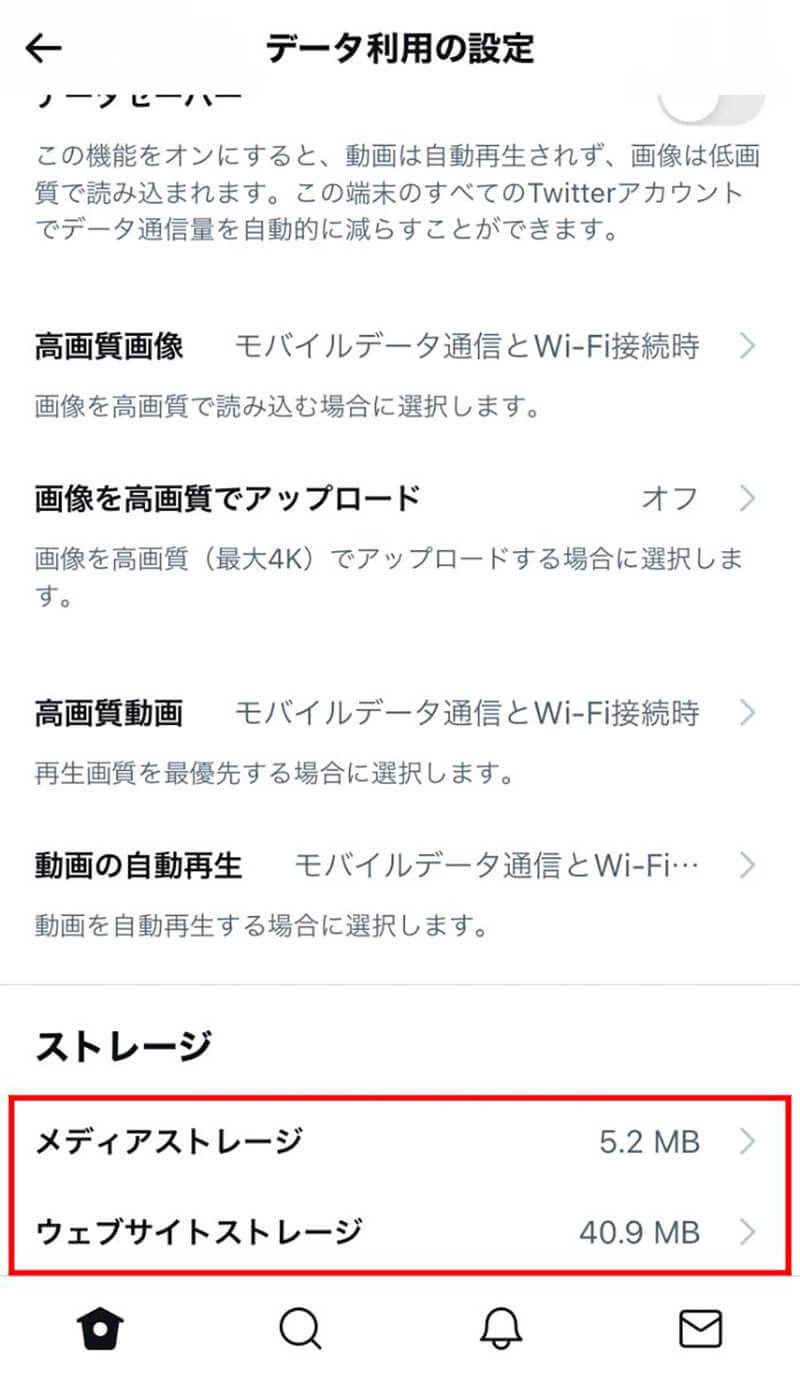
【5】「メディアストレージ」もしくは「ウェブストレージ」のどちらかをタップします
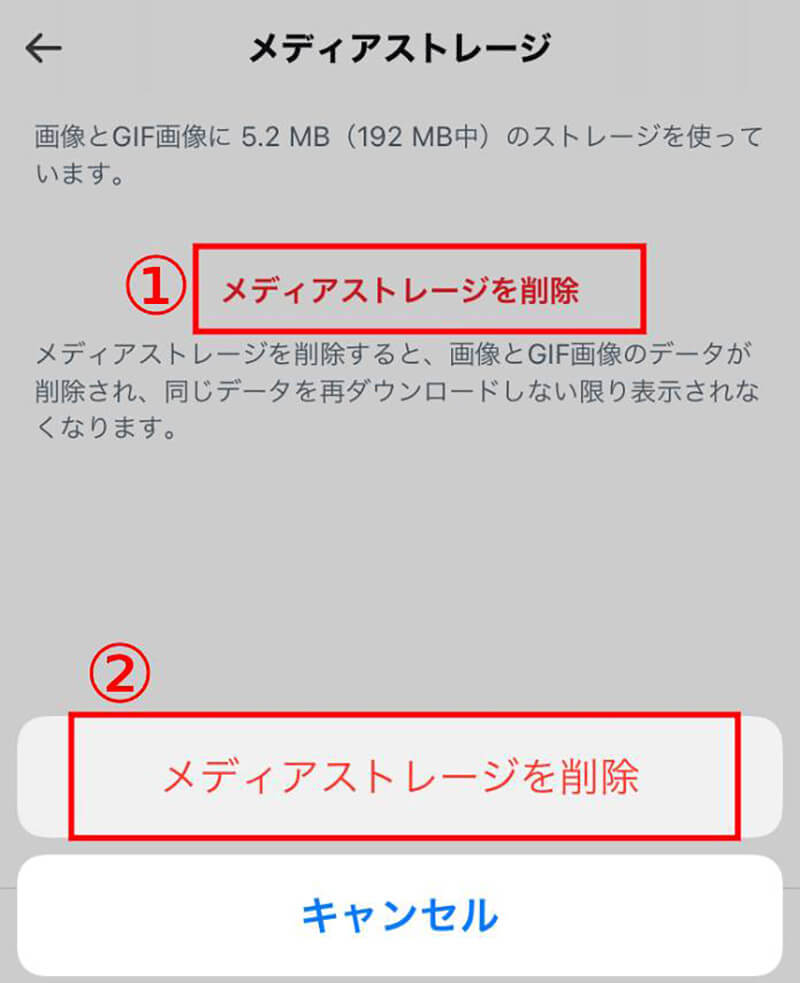
【6】今回はまず「メディアストレージ」をタップしました。①「メディスストレージを削除」をタップし、表示された確認画面で「メディアストレージを削除」をタップして完了です。「ウェブストレージ」も同じ手順で削除します
iPhone向け「キャッシュクリーナー」おすすめアプリ
キャッシュクリーナー機能があるアプリを使用することでも、キャッシュクリアを手軽に行うことができます。
iPhone向けにリリースされているキャッシュクリーナー機能付きアプリのおすすめは「節電バッテリーマニア」です。
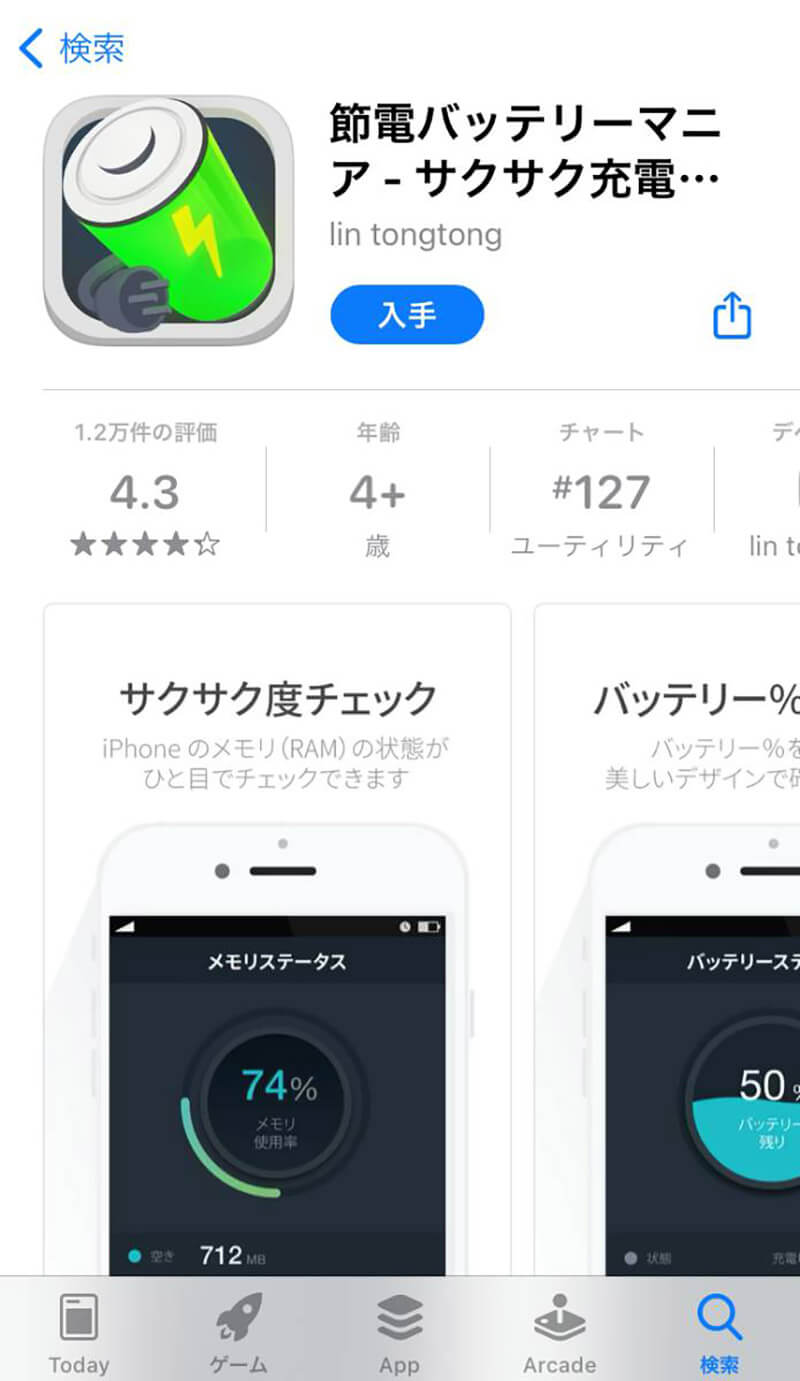
「節電バッテリーマニア」は無料アプリ。バッテリー節約が主な目的のため、システムの状態をチェックするために使われますが、キャッシュ削除機能も付属。キャッシュクリアがワンタップでできます
まとめ
定期的にキャッシュクリアする癖をつけておくと、スマホが重くなるのを事前に防ぐことができます。頻繁に消す必要はありませんが、スマホを使う頻度により、それぞれのタイミングでキャッシュの削除を行いましょう。
※サムネイル画像(Image:Koshiro K / Shutterstock.com)




